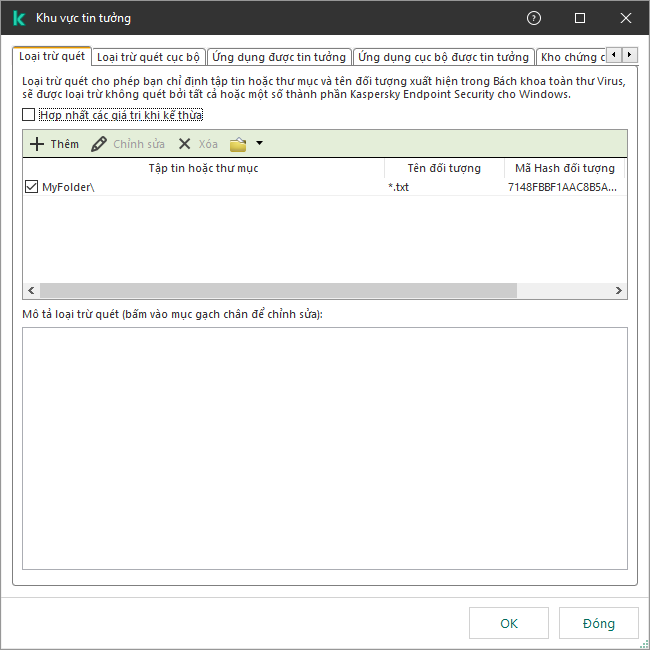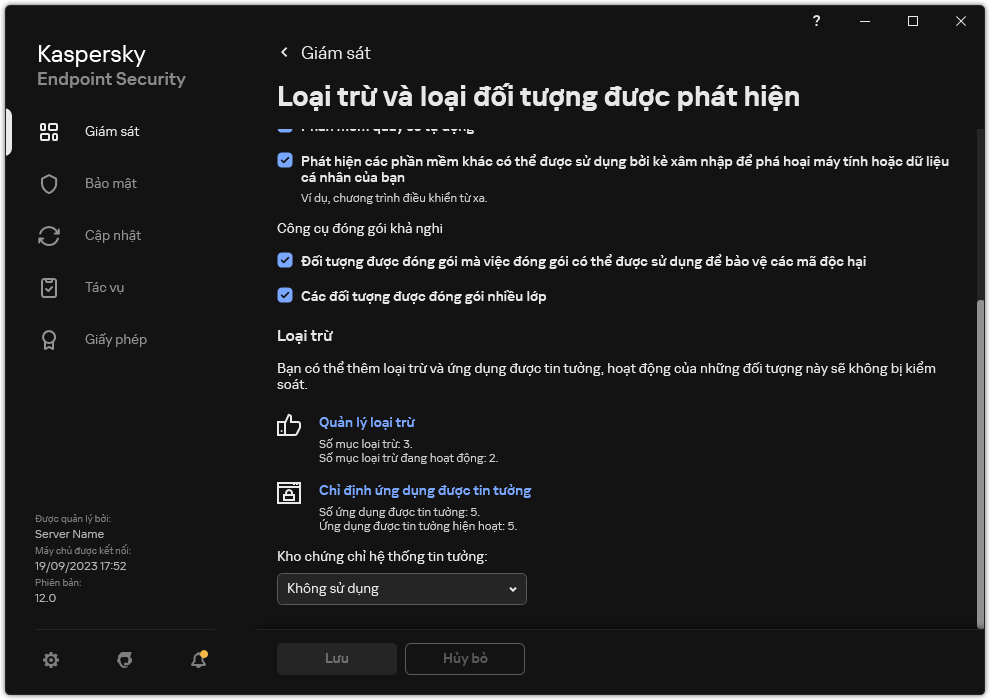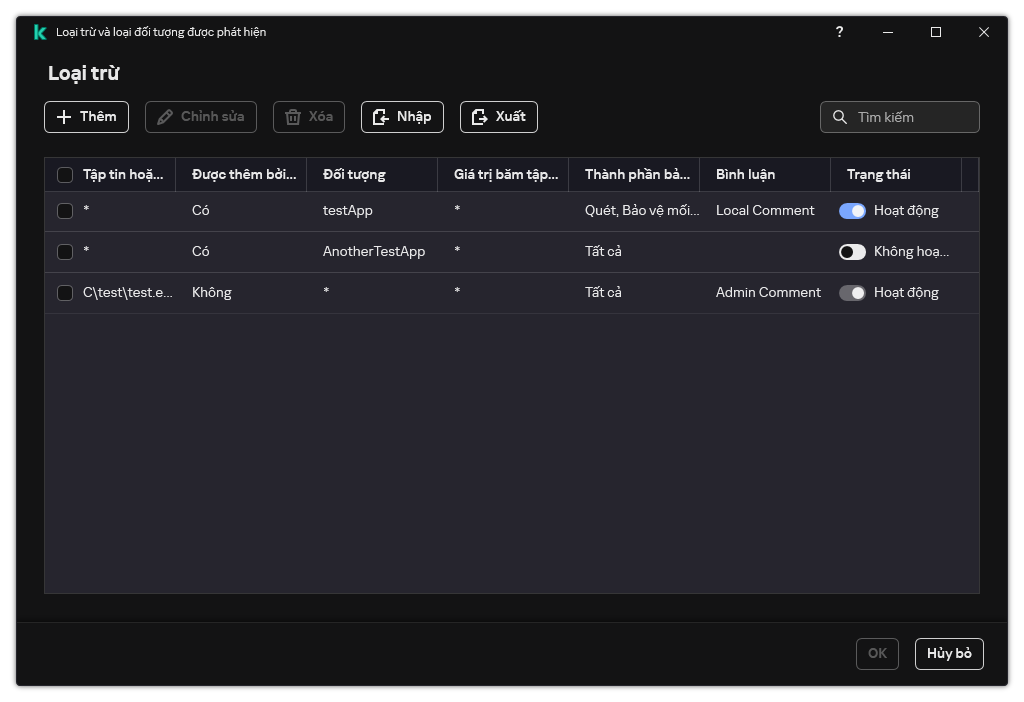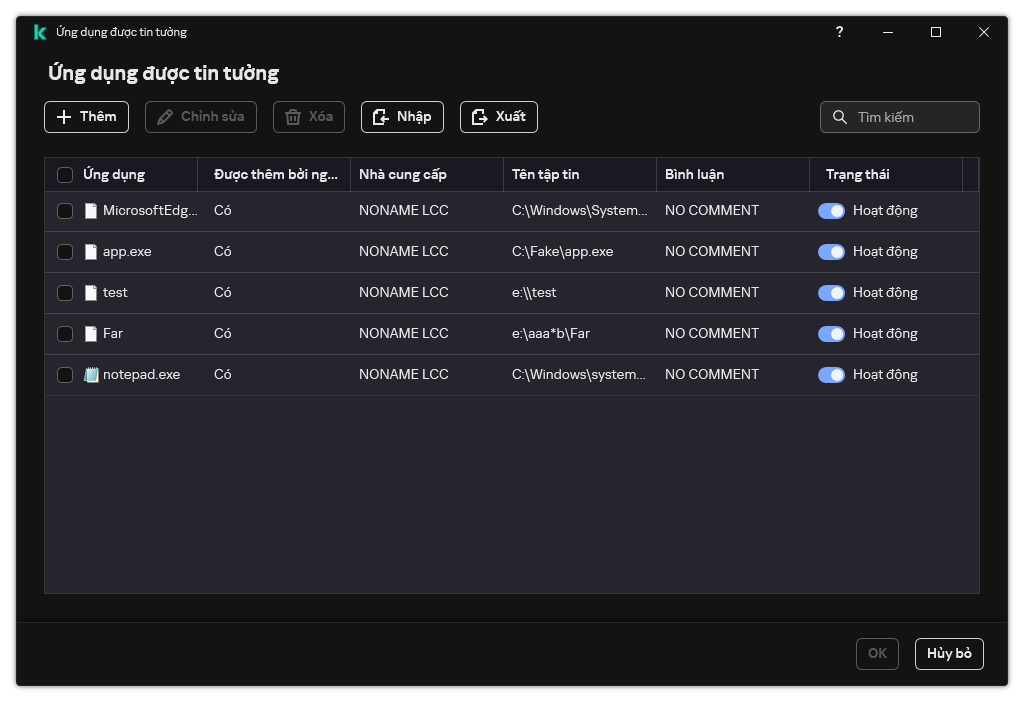Tạo vùng cục bộ được tin tưởng
Bây giờ người dùng có thể tạo vùng cục bộ được tin tưởng của riêng mình cho một máy tính cụ thể. Nhờ vậy, người dùng đó có thể tạo danh sách loại trừ cục bộ của riêng họ và các ứng dụng được tin tưởng ngoài vùng tin tưởng chung trong một chính sách. Quản trị viên có thể cho phép hoặc chặn việc sử dụng các loại trừ cục bộ hoặc các ứng dụng được tin tưởng cục bộ trong thiết lập chính sách. Để thực hiện, hãy sử dụng các hộp kiểm Cho phép sử dụng các loại trừ cục bộ và Cho phép sử dụng các ứng dụng được tin tưởng cục bộ trong phần chính sách Loại trừ.
Nếu quản trị viên cho phép tạo vùng cục bộ được tin tưởng thì người dùng có thể thêm loại trừ quét của riêng họ và ứng dụng được tin tưởng trong giao diện người dùng của ứng dụng. Đồng thời, người dùng không có quyền sửa đổi hoặc xóa các đối tượng khỏi vùng được tin tưởng được cấu hình trong chính sách. Quản trị viên cũng có thể xem, thêm, sửa đổi hoặc xóa các mục danh sách trong bảng điều khiển Kaspersky Security Center nếu cần thêm các tùy chọn loại trừ cho một máy tính riêng rẽ.
Cách thêm đối tượng vào vùng cục bộ được tin tưởng trong Bảng điều khiển quản trị (MMC)
- Mở Bảng điều khiển quản trị Kaspersky Security Center.
- Trong thư mục Managed devices của cây Bảng điều khiển quản trị, mở thư mục với tên của nhóm quản trị chứa máy khách liên quan.
- Trong không gian làm việc, hãy chọn thẻ Devices.
- Nhấn đúp để mở cửa sổ thuộc tính máy tính.
- Trong cửa sổ thuộc tính máy tính, chọn phần Applications.
- Trong danh sách các ứng dụng Kaspersky được cài đặt trên máy tính, hãy chọn Kaspersky Endpoint Security for Windows và nhấn đúp để mở thuộc tính ứng dụng.
- Trong cửa sổ thiết lập ứng dụng, hãy chọn Thiết lập tổng quát → Loại trừ.
- Trong mục Loại trừ quét và ứng dụng được tin tưởng, hãy nhấn nút Thiết lập.
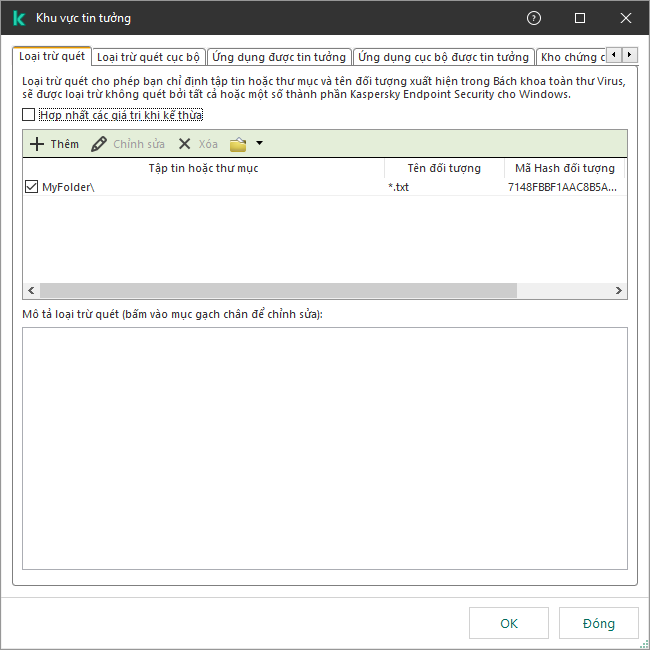
Thiết lập khu vực tin tưởng
- Trong cửa sổ mở ra, hãy chọn thẻ Loại trừ quét cục bộ.
Thao tác này sẽ mở cửa sổ chứa danh sách các loại trừ cục bộ.
- Lập danh sách loại trừ quét cục bộ.
Các quy tắc tạo loại trừ quét cục bộ cũng giống như đối với loại trừ thông thường. Kaspersky Endpoint Security hỗ trợ các biến môi trường và ký tự * cùng ? khi nhập tên đại diện.
- Chọn thẻ Ứng dụng cục bộ được tin tưởng.
Thao tác này sẽ mở cửa sổ chứa danh sách các ứng dụng cục bộ được tin tưởng.
- Lập danh sách các ứng dụng cục bộ được tin tưởng.
Quy tắc thêm ứng dụng vào danh sách ứng dụng cục bộ được tin tưởng cũng giống như quy tắc quy tắc để thêm chúng vào danh sách chung. Kaspersky Endpoint Security hỗ trợ các biến môi trường và ký tự * cùng ? khi nhập tên đại diện.
- Lưu các thay đổi của bạn.
Cách thêm đối tượng vào vùng cục bộ được tin tưởng trong Bảng điều khiển web và Bảng điều khiển đám mây
- Trong cửa sổ chính của Bảng điều khiển web, hãy chọn Devices → Managed devices.
- Nhấn vào tên của máy tính mà bạn muốn cho phép người dùng thực hiện một hành động bị chặn.
- Chọn thẻ Applications.
- Nhấn vào Kaspersky Endpoint Security for Windows.
Việc này sẽ mở ra thiết lập cục bộ của ứng dụng.
- Chọn thẻ Application settings.
- Trong cửa sổ thiết lập ứng dụng, hãy chọn General settings → Exclusions and types of detected objects.
- Trong mục Scan exclusions and trusted applications, hãy nhấn liên kết Local scan exclusions.
- Lập danh sách loại trừ quét cục bộ.
Quy tắc để tạo loại trừ cục bộ cũng giống như quy tắc quy tắc tạo loại trừ thông thường. Kaspersky Endpoint Security hỗ trợ các biến môi trường và ký tự * cùng ? khi nhập tên đại diện.
- Trong mục Scan exclusions and trusted applications, hãy nhấn liên kết Local trusted applications.
- Lập danh sách các ứng dụng cục bộ được tin tưởng.
Quy tắc thêm ứng dụng vào danh sách ứng dụng cục bộ được tin tưởng cũng giống như quy tắc quy tắc để thêm chúng vào danh sách chung. Kaspersky Endpoint Security hỗ trợ các biến môi trường và ký tự * cùng ? khi nhập tên đại diện.
- Lưu các thay đổi của bạn.
Cách tạo loại trừ quét cục bộ trong giao diện ứng dụng
- Trong cửa sổ chính của ứng dụng, hãy nhấn nút
 .
. - Trong cửa sổ thiết lập ứng dụng, hãy chọn Thiết lập tổng quát → Loại trừ và loại đối tượng được phát hiện.
- Trong mục Loại trừ, hãy nhấn liên kết Quản lý loại trừ.
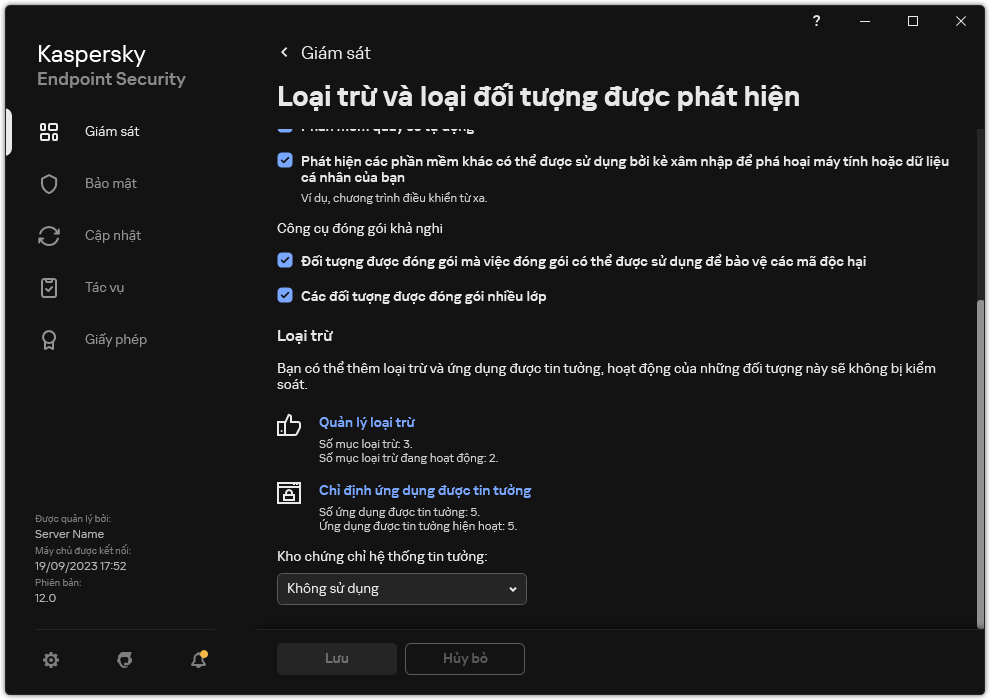
Cấu hình loại trừ
- Nhấn vào Thêm.
- Nếu bạn muốn loại trừ một tập tin hoặc thư mục khỏi tác vụ quét, hãy chọn tập tin hoặc thư mục bằng cách nhấn nút Duyệt.
Bạn cũng có thể nhập đường dẫn này theo cách thủ công. Kaspersky Endpoint Security hỗ trợ các biến môi trường và ký tự * cùng ? khi nhập tên đại diện:
- Ký tự
* (hoa thị) thay thế bất kỳ nhóm ký tự nào bộ ký tự, ngoại trừ các ký tự \ và / (ký tự ngăn cách tên của các tập tin và thư mục trong đường dẫn đến tập tin và thư mục). Ví dụ, ký tự đại diện C:\*\*.txt sẽ bao gồm tất cả đường dẫn đến các tập tin có phần mở rộng TXT nằm trong các thư mục trên ổ C:, nhưng không phải trong các thư mục con. - Hai ký tự
* liên tiếp thay thế bất kỳ nhóm ký tự nào (bao gồm nhóm rỗng) trong tên tập tin hoặc thư mục, bao gồm các ký tự \ và / (ký tự ngăn cách tên của các tập tin và thư mục trong đường dẫn đến tập tin và thư mục). Ví dụ, ký tự đại diện C:\Folder\**\*.txt sẽ bao gồm tất cả đường dẫn đến các tập tin có phần mở rộng TXT nằm trong các thư mục con bên trong Folder, ngoại trừ chính Folder. Một đại diện phải có ít nhất một cấp lồng ghép. C:\**\*.txt không phải là một đại diện hợp lệ. - Ký tự
? (dấu hỏi) thay thế bất kỳ ký tự đơn nào, ngoại trừ các ký tự \ và / (ký tự ngăn cách tên của các tập tin và thư mục trong đường dẫn đến tập tin và thư mục). Ví dụ: đại diện C:\Folder\???.txt sẽ bao gồm các đường dẫn đến tất cả các tập tin có trong thư mục Folder có phần mở rộng TXT và tên có ba ký tự.Bạn có thể sử dụng tên đại diện ở đầu, ở giữa hoặc ở cuối đường dẫn tập tin. Ví dụ: nếu bạn muốn thêm một thư mục cho tất cả người dùng để loại trừ, hãy nhập tên đại diện C:\Users\*\Folder\.
- Nếu bạn muốn loại trừ một loại đối tượng cụ thể khỏi tác vụ quét, trong trường Đối tượng, hãy nhập tên của loại đối tượng theo phân loại của Bách khoa toàn thư của Kaspersky (ví dụ:
Email-Worm, Rootkit hoặc RemoteAdmin).Bạn có thể sử dụng tên đại diện có ký tự ? (thay thế bất kỳ ký tự đơn nào) và ký tự * (thay thế bất kỳ số lượng ký tự nào). Ví dụ: nếu nhập tên đại diện Client *, Kaspersky Endpoint Security sẽ loại trừ các đối tượng Client-IRC, Client-P2P và Client-SMTP khỏi quá trình quét.
- Nếu bạn muốn loại trừ một tập tin riêng lẻ khỏi tác vụ quét, hãy nhập giá trị băm của tập tin vào trường Giá trị băm tập tin.
Nếu tập tin bị sửa đổi, giá trị băm của tập tin cũng sẽ được sửa đổi. Nếu điều này xảy ra, tập tin bị sửa đổi sẽ không được thêm vào loại trừ.
- Trong mục Thành phần bảo vệ, hãy chọn các thành phần mà bạn muốn áp dụng loại trừ quét.
- Nếu cần thiết, trong trường Bình luận, nhập một nhận xét ngắn về loại trừ quét mà bạn đang tạo.
- Chọn trạng thái Hoạt động cho loại trừ.
Bạn có thể dừng loại trừ bất kỳ lúc nào bằng cách sử dụng nút bật/tắt.
- Lưu các thay đổi của bạn.
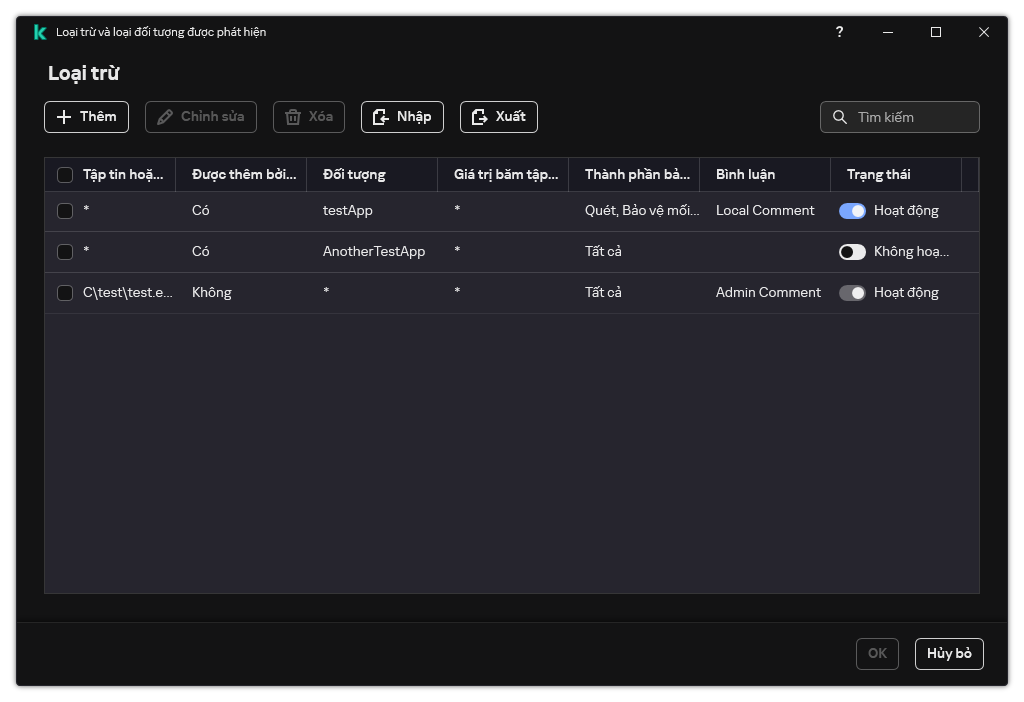
Danh sách loại trừ
Cách thêm một ứng dụng vào danh sách ứng dụng cục bộ được tin tưởng trong giao diện ứng dụng
- Trong cửa sổ chính của ứng dụng, hãy nhấn nút
 .
. - Trong cửa sổ thiết lập ứng dụng, hãy chọn Thiết lập tổng quát → Loại trừ và loại đối tượng được phát hiện.
- Trong mục Loại trừ, hãy nhấn liên kết Chỉ định ứng dụng được tin tưởng.
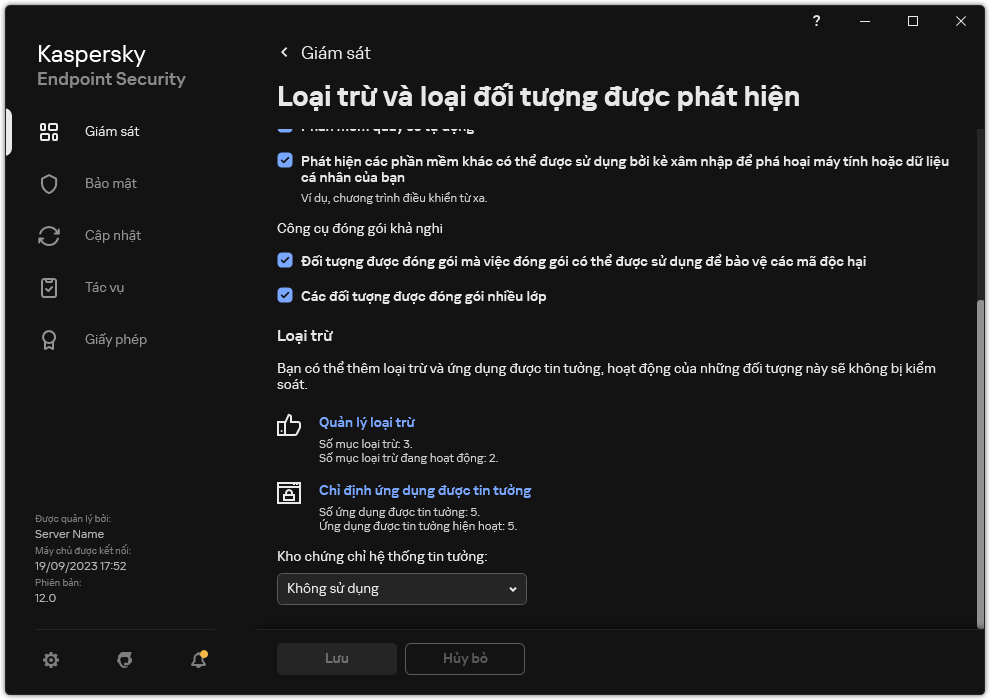
Cấu hình loại trừ
- Trong cửa sổ mở ra, hãy nhấn nút Thêm.
- Chọn tập tin thực thi của ứng dụng được tin tưởng.
Bạn cũng có thể nhập đường dẫn này theo cách thủ công. Kaspersky Endpoint Security hỗ trợ các biến môi trường và ký tự * cùng ? khi nhập tên đại diện.
Kaspersky Endpoint Security hỗ trợ các biến môi trường và chuyển đổi đường dẫn trong giao diện cục bộ của ứng dụng. Nói cách khác, nếu bạn nhập đường dẫn tập tin %userprofile%\Documents\File.exe thì một bản ghi C:\Users\Fred123\Documents\File.exe sẽ được thêm vào giao diện cục bộ của ứng dụng cho người dùng Fred123. Theo đó, Kaspersky Endpoint Security sẽ bỏ qua chương trình được tin tưởng File.exe cho những người dùng khác. Để áp dụng mục cho tất cả các tài khoản người dùng, bạn có thể sử dụng ký tự * (ví dụ: C:\Users\*\Documents\File.exe).
Bất cứ khi nào thêm một biến môi trường mới, bạn cần khởi động lại ứng dụng.
- Trong cửa sổ thuộc tính ứng dụng được tin tưởng, hãy cấu hình thiết lập nâng cao.
- Bạn có thể sử dụng nút bật/tắt để loại trừ một ứng dụng khỏi vùng tin tưởng bất kỳ lúc nào (xem hình bên dưới).
- Lưu các thay đổi của bạn.
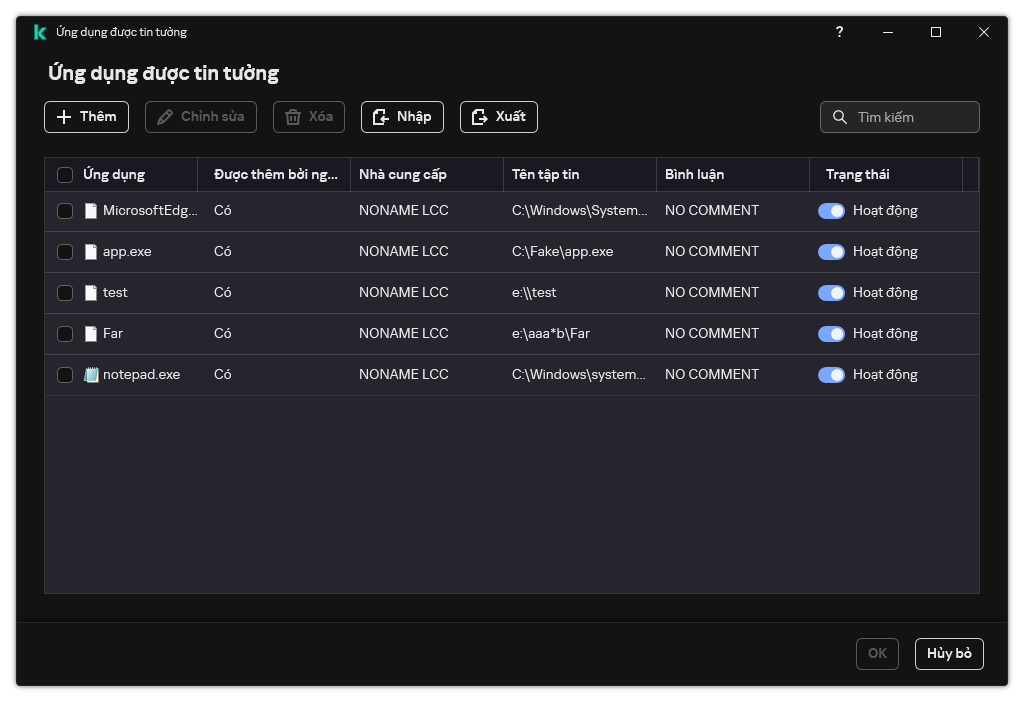
Danh sách các ứng dụng được tin tưởng